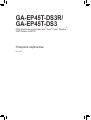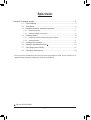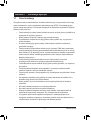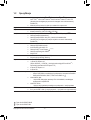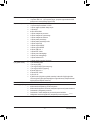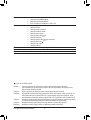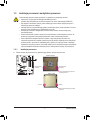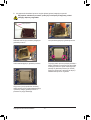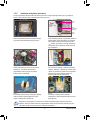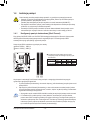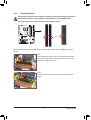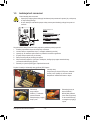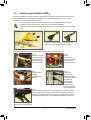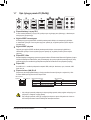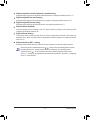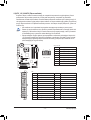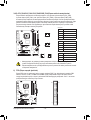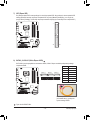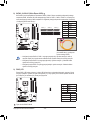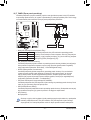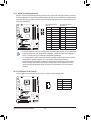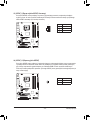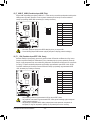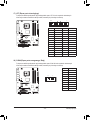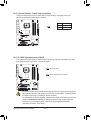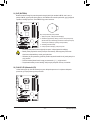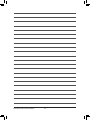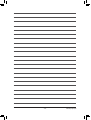Gigabyte GA-EP45T-DS3 Instrukcja obsługi
- Kategoria
- Płyty główne
- Typ
- Instrukcja obsługi
Niniejsza instrukcja jest również odpowiednia dla

GA-EP45T-DS3R/
GA-EP45T-DS3
Płyta główna dla procesorów: Intel® Core™ /Intel® Pentium® /
Intel® Celeron LGA775
Podręcznik użytkownika
Rev. 1001

- -
Spis treści
Rozdział 1 Instalacja sprzętu ...........................................................................................3
1-1 Przed instalacją ................................................................................................ 3
1- Specykacja ..................................................................................................... 4
1-3 Instalacja procesora i wentylatora procesora ................................................... 7
1-3-1 Instalacja procesora .................................................................................................7
1-3- Instalacja wentylatora procesora ..............................................................................9
1-4 Instalacja pamięci ........................................................................................... 10
1-4-1 Konguracja pamięci dwukanałowej (Dual Channel) .............................................10
1-4- Instalacja pamięci ...................................................................................................11
1-5 Instalacja kart rozszerzeń .............................................................................. 1
1-6 Instalacja wyprowadzenia SATA ............................................................... 13
1-7 Opis tylnego panelu We/Wy ........................................................................... 14
1-8 Opis złączy wewnętrznych ............................................................................. 16
Tylko dla GA-EP45T-DS3R.
* W celu uzyskania dodatkowych informacji na temat użytkowania produktu, proszę odwołać się do
angielskiej wersji podręcznika, dostępnej na stronie rmy GIGABYTE.

Instalacja sprzętu- 3 -
1-1 Przed instalacją
Płyta główna zawiera wiele delikatnych obwodów elektronicznych i komponentów, które mogą
zostać uszkodzone w wyniku wyładowania elektrostatycznego (ESD). Przed instalacją płyty
głównej należy zapoznać się z informacjami dostępnymi w podręczniku użytkownika i wykonać
podane poniżej czynności:
• Przed instalacją nie należy usuwać naklejek obecnych na płycie głównej. Naklejki te są
wymagane do werykacji gwarancji.
• Należy wyłączyć komputer i odłączyć jego przewód zasilający.
• Po podłączaniu komponentów do płyty głównej należy upewnić się, czy są mocno i
pewnie osadzone.
• W czasie instalacji płyty głównej należy unikać dotykania wszelkich metalowych
przewodów lub złączy.
• Podczas instalacji komponentów elektronicznych (procesor, RAM) warto zastosować
opaskę uziemiającą chroniącą przed wyładowaniami elektrostatycznymi lub w razie jej
braku zadbać o to by dłonie były suche ,a przed rozpoczęciem instalacji komponentów
elektronicznych dotknąć metalowego przedmiotu w celu usunięcia nagromadzonych
ładunków elektrycznych.
• Przed instalacją komponentów elektronicznych należy położyć je na macie
antystatycznej lub umieścić w specjalnym pojemniku antystatycznym.
• Przed odłączeniem złącza zasilania od płyty głównej należy sprawdzić, czy wyłączony
jest zasilacz.
• Przed włączeniem komputera należy sprawdzić, czy napięcie zasilacza zostało
ustawione zgodnie z lokalnym standardem napięcia.
• Przed użyciem produktu, proszę sprawdzić czy są podłączone wszystkie kable i złącza
zasilania.
• Aby zapobiec uszkodzeniu płyty głównej nie należy dopuszczać do kontaktu śrub z
obwodami płyty głównej lub jej komponentami.
• Należy upewnić się, że nie pozostawiono śrub na płycie głównej lub w obudowie
komputera.
• Nie należy ustawiać komputera na nierównej powierzchni.
• Nie należy narażać komputera na wysokie temperatury.
• Włączenie zasilania komputera podczas procesu instalacji może doprowadzić do
uszkodzenia komponentów komputera i być niebezpieczne dla użytkownika.
• W przypadku jakichkolwiek wątpliwości związanych z instalacją sprzętu lub po
wystąpieniu problemu związanego z używaniem produktu należy skontaktować się z
certykowanym technikiem komputerowym lub dostawcą sprzętu.
Rozdział 1 Instalacja sprzętu

Płyta główna GA-EP45T-DS3R/DS3 - 4 -
1-2 Specykacja
Tylko dla GA-EP45T-DS3R.
Tylko dla GA-EP45T-DS3.
Procesor Obsługa procesorów Intel® CoreTM Extreme/ Intel® CoreTM Quad/
Intel® CoreTM Duo/ Intel® Pentium® Dual-Core/ Intel® Celeron® socket 775
(Aktualna lista obsługiwanych procesorów dostępna na stronie internetowej
GIGABYTE.)
Wielkość pamięci cache L różni się w zależności od procesora
Magistrala 1600/1333/1066/800 MHz FSB
Chipset Mostek północny: Intel® P45
Mostek południowy: Intel® ICH10R / ICH10
Pamięć 4 złącza pamięci DDR3 DIMM 1,5V (obsługa do 16 GB pamięci) (Uwaga 1)
Obsługa pamięci dwukanałowej
Obsługa pamięci DDR3 1900 (O.C.)/1600/1333/1066/800 MHz
(Aktualną listę obsługiwanych pamięci znajdziesz na stronie internetowej
GIGABYTE)
Karta dźwiękowa Wbudowany układ Realtek ALC889A
Obsługa High Denition Audio
Ilość kanałów audio /4/5.1/7.1
Obsługa Dolby® Home Theater (Uwaga )
Obsługa wejścia/wyjścia S/PDIF
Wejście CD
Karta sieciowa x Realtek 8111C (10/100/1000 Mbit)
Wsparcie dla technologii Teaming
Złącza rozszerzeń 1 złącze PCI Express x16 (Uwaga 3)
1 złącze PCI Express x8
(Złącza PCIEX16_1 i PCIEX8_1 obsługują technologię ATI CrossFireXTM i
odpowiadają standardowi PCI Express .0.)
3 złącza PCI Express x1
złącza PCI
Przechowywanie danych
Mostek południowy:
- 6 złącz SATA 3Gb/s umożliwiających podłączenie 6 urządzeń SATA 3Gb/s
- Obsługa SATA RAID 0, RAID 1, RAID 5 oraz RAID 10
Układ JMicron 368:
- 1 złącze IDE obsługujące standardy ATA-133/100/66/33, umożliwiające
podłączenie urządzeń IDE
Układ iTE IT8718:
- 1 złącze stacji dyskietek pozwalające na podłączenie 1 stacji dyskietek
IEEE 1394 Układ T.I. TSB43AB3
Do 3 portów IEEE 1394a ( na tylnym panelu, 1 opcjonalnie do wyprowadzenia)

Instalacja sprzętu- 5 -
USB Zintegrowany z mostkiem południowym
1 portów USB .0/1.1 (8 na panelu tylnym, 4 poprzez wyprowadzenie USB
podłączone do wewnętrznego złącza USB)
Złącza wewnętrzne 1 4-pinowe złącze zasilania ATX
1 8-pinowe złącze zasilania 1V ATX
1 złącze napędu dyskietek elastycznych
1 złącze IDE
6 złącz SATA 3Gb/s
1 złącze wentylatora procesora
złącza wentylatora systemowego
1 złącze wentylatora zasilacza
1 złącze panelu przedniego
1 złącze panelu przedniego audio
1 złącze wejścia CD
1 złącze wejścia S/PDIF
1 złącze wyjścia S/PDIF
złącza USB .0/1.1
1 złącze IEEE 1394a
1 złącze portu równoległego
1 złącze portu szeregowego
1 złącze zasilania LED
1 złącze chassis intrusion (obudowy)
Tylny panel We/Wy 1 port klawiatury PS/
1 port myszy PS/
1 port wyjścia S/PDIF (koncentryczny)
1 port wyjścia S/PDIF (optyczny)
8 portów USB .0/1.1
złącza IEEE 1394a
porty RJ-45
6 gniazd audio (Wyjście na głośnik centralny/ subwoofer /Wyjście głośnika
surround (tylne wyjście głośnika)/Wyjście na głośnik boczny /Wejście liniowe/
Wyjście liniowe/ Wejście mikrofonu)
Kontroler We/Wy układ iTE IT8718
Monitoring sprzętowy Monitorowanie napięcia zasilającego
Monitorowanie temperatury procesora/systemu
Monitorowanie prędkości obrotowej wentylatora procesora/systemu/zasilacza
Ostrzeżenie o przegrzaniu procesora
Ostrzeżenie o awarii wentylatora procesora/systemu/zasilania
Inteligentne sterowanie prędkością wentylatora procesora/systemu (Uwaga 4)

Płyta główna GA-EP45T-DS3R/DS3 - 6 -
(Uwaga 1) Z powodu ograniczenia 3-bitowego systemu operacyjnego Windows Vista/XP,
gdy instalowana jest pamięć zyczna większa niż 4 GB, wyświetlany rzeczywisty rozmiar
pamięci będzie mniejszy niż 4GB.
(Uwaga ) Dotyczy wyłącznie 3-gitowego systemu operacyjnego Windows Vista/XP.
(Uwaga 3) W przypadku instalacji jednej karty gracznej na złączu PCI Express należy upewnić się, że
karta podłączana jest do złącza PCIEX16_1 zapewniającego optymalną wydajność. Kiedy
zainstalowane są dwie karty graczne, złącze PCIEX16_1 będzie pracować z prędkością x8.
(Uwaga 4) Dostępność funkcji kontroli prędkości wentylatora procesora/wentylatora systemowego zależy
od rodzaju zainstalowanego wentylatora procesora/wentylatora systemowego.
(Uwaga 5) Dostępne funkcje programu EasyTune mogą zależeć od modelu płyty głównej.
(Uwaga 6) Dostępność funkcji na płycie zależy od regionalnej polityki produkcyjnej.
Tylko dla GA-EP45T-DS3R.
BIOS 8-Mbitowe układy pamięci ash
Licencjonowany AWARD BIOS
Obsługa technologii DualBIOSTM
PnP 1.0a, DMI .0, SM BIOS .4, ACPI 1.0b
Dodatkowe funkcje Obsługa @BIOS
Obsługa Q-Flash
Obsługa Virtual Dual BIOS
Obsługa Download Center
Obsługa Xpress Install
Obsługa Xpress Recovery
Obsługa EasyTune (Uwaga 5)
Obsługa Dynamic Energy Saver Advanced
Obsługa Ultra TPM (Uwaga 6)
Obsługa Time Repair
Obsługa Q-Share
Pakiet oprogramowania Norton Internet Security (wersja OEM)
System Operacyjny Microsoft® Windows® Vista/XP
Wymiary ATX; 30,5cm x 4,4cm

Instalacja sprzętu- 7 -
1-3 Instalacja procesora i wentylatora procesora
Przed instalacją procesora należy sprawdzić, czy spełnione są następujące warunki:
• Upewnij się, czy płyta główna obsługuje instalowany procesor.
(Aktualną listę obsługiwanych procesorów znajdziesz na stronie internetowej GIGABYTE.)
• Aby zapobiec uszkodzeniu sprzętu, przed instalacją procesora zawsze wyłączaj komputer i
odłączaj jego przewód zasilający.
• Instalacja procesora w gnieździe płyty głównej możliwa jest tylko w jednym położeniu. Procesor
powinien zostać zainstalowany w gnieździe bez użycia siły.
• Pomiędzy procesorem a wentylatorem procesora należy nałożyć równą warstwę pasty
termoprzewodzącej.
• Przed uruchomieniem systemu upewnij się, że zainstalowany został wentylator procesora. W
przeciwnym przypadku może nastąpić przegrzanie i trwałe uszkodzenie procesora.
• Ustaw częstotliwość magistrali procesora zgodnie z jego specykacją. Nie zaleca się
ustawiania częstotliwości magistrali systemowej powyżej wartości wynikających ze specykacji,
ponieważ może to prowadzić do niestabilnej pracy systemu lub wręcz jego awarii. Ustawiając
częstotliwość powyżej jej wartości nominalnej należy zwrócić szczególną uwagę na specykacje
innych podzespołów komputera takich jak procesor, karta graczna, pamięć, dysk twardy itd.
1-3-1 Instalacja procesora
A. Znajdź nacięcia złącza procesora na gnieździe płyty głównej i wcięcia na procesorze.
LGA 775 CPU
Gniazdo LGA775
Ścięty róg wskazujący pin pierwszy
gniazda procesora
Złoty trójkąt wskazujący pin pierwszy
procesora
Nacięcie złącza
procesora
Wcięcie Wcięcie
Nacięcie złącza
procesora

Płyta główna GA-EP45T-DS3R/DS3 - 8 -
B. Aby poprawnie zainstalować procesor na płycie głównej wykonaj następujące czynności.
Krok :
Usuń plastikową pokrywę z gniazda procesora.
Krok 4:
Trzymając pewnie procesor pomiędzy kciukiem a
palcem wskazującym wyrównaj mały złoty trójkąt
na brzegu procesora z rogiem wskazującym pin
pierwszy na gnieździe procesora (lub zrównaj
wcięcia na procesorze z nacięciami na złączu) i
delikatnie włóż procesor do gniazda.
Krok 3:
Unieś metalowa płytkę na gnieździe procesora.
Krok 5:
Gdy procesor jest już prawidłowo osadzony,
należy umieścić na nim płytkę zabezpieczającą
i przesunąć dźwignię gniazda procesora z
powrotem do pozycji zamkniętej.
Aby zapobiec uszkodzeniu procesora, upewnij się, że komputer jest wyłączony, a kabel
zasilający odłączony od gniazdka.
Krok 1:
Delikatnie unieś do góry metalową dźwignię na
gnieździe procesora.
Dźwignia procesora

Instalacja sprzętu- 9 -
1-3-2 Instalacja wentylatora procesora
W celu poprawnego zainstalowania wentylatora procesora na płycie głównej zastosuj się do poniższych
kroków. (Jako przykład użyty został wentylator Intel® typu box.)
Krok 1:
Nałóż równą warstwę pasty termoprzewodzącej
na powierzchnię zainstalowanego procesora.
Krok :
Przed instalacją sprawdź, czy kierunek strzałki na
kołku męskim nie jest skierowany do wewnątrz.
Obróć kołek w kierunku wskazywanym przez
strzałki, aby odłączyć zaczepy wentylatora.
Obrócenie kołka w przeciwną stronę powoduje
jego zamknięcie.
Kołek
męski
Kołek
żeński
Górna
część kolka
żeńskiego
Kierunek
strzałki na kołku
męskim
Krok 3:
Umieść wentylator procesora na procesorze,
upewnij się , że kołki są skierowane do
odpowiednich otworów na płycie głównej.
Dociśnij kołki po przekątnej.
Krok 4:
Przy dociskaniu każdego z kołków powinieneś
usłyszeć „kliknięcie”. Upewnij się, że kołki męski
i żeński są prawidłowo połączone (szczegółowe
informacje na temat instalacji zwarte są w
instrukcji dołączonej do wentylatora).
Wentylator może przylgnąć do procesora na skutek stwardnienia pasty termicznej. Aby temu
zapobiec, zaleca się zastosowanie do odprowadzenia ciepła taśmy termicznej zamiast pasty lub
zachowanie dużej ostrożności podczas odłączania wentylatora.
Krok 5:
Po instalacji sprawdź drugą stronę płyty głównej.
Jeśli po włożeniu kołek wygląda jak na tym
zdjęciu, instalacja jest zakończona.
Krok 6:
Na koniec, podłącz przewód zasilania
wentylatora do złącza wentylatora procesora na
płycie głównej.

Płyta główna GA-EP45T-DS3R/DS3 - 10 -
1-4 Instalacja pamięci
Przed instalacją modułów pamięci należy sprawdzić, czy spełnione są następujące warunki:
• Sprawdź, czy pamięć jest obsługiwana przez płytę główną. Zaleca się stosowanie pamięci o
podobnej wielkości, specykacjach i marce.
(Aktualną listę obsługiwanych pamięci znajdziesz na stronie internetowej GIGABYTE).
• Aby zapobiec uszkodzeniu sprzętu, przed instalacją lub odłączeniem modułów pamięci należy
sprawdzić, czy wyłączone jest zasilanie komputera.
• Konstrukcja modułów pamięci umożliwia ich bardzo łatwe wkładanie. Moduł pamięci można
zainstalować tylko w jednym kierunku. Jeśli nie można włożyć modułu należy go obrócić.
Aby korzystać z technologii Dual Channel należy pamiętać o następujących kwestiach dotyczących
ograniczenia specykacji chipsetu Intel.
1. Tryb Dual Channel (Dwukanałowy) nie zostanie włączony, jeśli zainstalowany jest tylko jeden moduł
pamięci DDR3.
. Aby włączyć tryb Dual Channel (Dwukanałowy) z dwoma lub czterema modułami pamięci (zaleca
się użycie modułów pamięci identycznej marki, rozmiaru, chipów i szybkości) należy je zainstalować
w gniazdach DDR3 tego samego koloru.
• W przypadku użycia modułów DDR3 1900 MHz możliwe jest użycie tylko jednego modułu na kanał.
• Po zainstalowaniu modułów pamięci o różnej wielkości i zbudowanych z różnych układów,
podczas testu POST zostanie wyświetlony komunikat z informacją o kongurowaniu pamięci do
działania w trybie pamięci Flex. Technologia Intel® Flex Memory Technology zapewnia łatwiejszą
rozbudowę systemu poprzez umożliwienie stosowania różnych wielkości pamięci oferując przy
tym możliwośćużywania trybu Dual Channel (dwukanałowego).
1-4-1 Konguracja pamięci dwukanałowej (Dual Channel)
Płyty główne GA-EP45T-DS3R oraz GA-EP45T-DS3 obsługują technologię Dual Channel. Wykorzystanie
technologii Dual Channel podwaja przepustowość magistrali pamięci. Po instalacji pamięci BIOS
automatycznie wykryje specykację i pojemność pamięci.
Cztery złącza DDR3 rozdzielone są pomiędzy dwa kanały:
Kanał 0: DDR3_1, DDR3_
Kanał 1: DDR3_3, DDR3_4
DDR3_1
DDR3_
DDR3_3
DDR3_4
Przedstawiona poniżej tabela zawiera możliwe
konguracje pamięci umożliwiające aktywację trybu
Dual Channel:
(SS=Pamięć jednostronna, DS=Pamięć dwustronna, "- -"=pusty slot)
DDR3_1 DDR3_ DDR3_3 DDR3_4
moduły pamięci DS/SS - - DS/SS - -
- - DS/SS - - DS/SS
4 moduły pamięci DS/SS DS/SS DS/SS DS/SS

Instalacja sprzętu- 11 -
1-4-2 Instalacja pamięci
Wcięcie
Aby zapobiec uszkodzeniu modułu pamięci, przed jego instalacją należy wyłączyć komputer i
odłączyć kabel zasilania. Pamięci DDR3 nie są kompatybilne z modułami DDR2 i DDR.
Na tej płycie głównej nie należy instalować pamięci DDR oraz DDR2.
DDR3 DIMM
Krok 1:
Odchyl zatrzaski znajdujące się po obu stronach złącza pamięci.
Włóż moduł pamięci pionowo do złącza tak jak na rysunku obok.
Następnie dociśnij moduł do dołu.
Krok :
Zamknij zatrzaski na obu końcach złącza w celu zablokowania
modułu.
Moduł pamięci DDR3 posiada nacięcia, które umożliwia włożenie modułu pamięci DIMM tylko w jednym
kierunku.

Płyta główna GA-EP45T-DS3R/DS3 - 1 -
1-5 Instalacja kart rozszerzeń
Przed instalacją kart rozszerzeń:
• Upewnij się, że płyta główna obsługuje instalowaną kartę rozszerzeń i zapoznaj się z dołączoną
do niej instrukcją obsługi.
• W celu uniknięcia uszkodzenia sprzętu należy zawsze przed instalacją odłączyć komputer od
zasilania.
Aby zainstalować kartę rozszerzeń należy wykonać wymienione poniżej czynności.
1. Zlokalizuj odpowiednie złącze dla danej karty rozszerzeń.
. Umieścić kartę w odpowiednim złączu, a następnie delikatnie ją dociśnij.
3. Upewnij się, że metalowe styki na karcie są całkowicie osadzone w gnieździe.
4. Przykręć śrubą wspornik karty do obudowy.
5. Załóż ponownie pokrywę obudowy komputera.
6. Włącz zasilanie komputera, a jeśli jest to niezbędne, skonguruj wymagane ustawienia karty
rozszerzenia w BIOSie płyty głównej.
7. Zainstaluj w systemie operacyjnym odpowiedni sterownik.
Przykład: Instalacja i deinstalacja karty gracznej PCI Express:
• Instalacja karty:
Przyłóż kartę do złącza PCI Express, delikatnie
dociśnij w dół. Upewnij się, że karta została
bezpiecznie i stabilnie ulokowana w złączu.
• Deinstalacja
karty ze złącza
PCIEX16_1: Delikatnie
przesuń zatrzask
zabezpieczający i wyjmij
kartę z portu.
Złącze PCI Express x1
Złącze PCI Express x16
Złącze PCI Express x8
Złącze PCI
• Deinstalacja karty ze
złącza PCIEX8_1:
Naciśnij biały zatrzask
jak na ilustracji po lewej
w celu zwolnienia karty,
a następnie wyciągnij ją
z portu.

Instalacja sprzętu- 13 -
1-6 Instalacja wyprowadzenia SATA
The SATA bracket includes one SATA bracket, one
SATA signal cable, and one SATA power cable.
Krok 1:
Zlokalizuj wolny port
PCI, zamontuj zaczep
z wyprowadzeniem
SATA i przykręć go
śrubką do obudowy.
Aby zainstalować wyprowadzenie SATA należy wykonać wymienione poniżej czynności:
Krok :
Podłącz
przewód SATA z
wyprowadzenia SATA
do portu SATA na
twojej płycie głównej.
Krok 3:
Podłącz przewód
zasilający
wyprowadzenia do
zasilacza.
Krok 4:
Podłącz jeden
koniec przewodu
transmisyjnego SATA
do złącza zewnętrznego
wyprowadzenia
SATA następnie
podłącz przewód
zasilający SATA do
złącza zewnętrznego
wyprowadzenia SATA.
Wyprowadzenie SATA umożliwia podłączenie zewnętrznych urządzeń ze złączem SATA bez konieczności
rozkręcania komputera. Po instalacji wyprowadzenia złącze połączone z wewnętrznym portem SATA
znajdować się będzie na tylnym panelu obudowy.
• Przed instalacją lub usunięciem wyprowadzenia SATA należy odłączyć przewód zasilający
komputera. W przeciwnym wypadku może dojść do uszkodzenia urządzenia.
• Podczas instalacji należy podłączyć przewód transmisyjny oraz kabel zasilający do odpowiednich
złączy.
Krok 5:
Podłącz pozostałe końce przewodu transmisyjnego i zasilającego SATA do
twojego urządzenia SATA. Dla urządzeń SATA z zewnętrznym zasilaniem
potrzebny jest jedynie przewód transmisyjny. Przed podłączeniem przewodu
transmisyjnego SATA upewnij sie ze zasilanie zewnętrzne jest odłączone.
Wyprowadzenie SATA
Zewnętrzne
złącze SATA Złącze
zasilającea Zewnętrzne złącze SATA
Przewód transmisyjny Kabel zasilający
Tylko dla GA-EP45T-DS3R.

Płyta główna GA-EP45T-DS3R/DS3 - 14 -
• Aby odłączyć przewód podłączony do złącza tylniego panelu, należy najpierw odłączyć go od
przyrządu, a następnie od płyty głównej.
• Aby odłączyć przewód, należy go wyciągnąć ze złącza na wprost. Kołysanie nim z boku na
bok może spowodować zwarcie elektryczne wewnątrz konektora.
1-7 Opis tylnego panelu I/O (We/Wy)
Złącze klawiatury i myszy PS/2
W celu instalacji klawiatury i myszy PS/, podłącz mysz do górnego portu (zielonego), a klawiaturę do
dolnego portu (purpurowego).
Wyjście SPDIF koncentryczne
Koncentryczny port wyjścia SPDIF umożliwia przekazywanie dźwięku do zewnętrznych głośników
w standardzie cyfrowym. Przed użyciem tego portu upewnij się, że głośnik posiada cyfrowe wejście
koncentryczne.
Wyjście SPDIF optyczne
Optyczny port wyjścia SPDIF umożliwia przekazywanie dźwięku do zewnętrznych głośników w
standardzie cyfrowym. Przed użyciem tego portu upewnij się, że głośnik posiada cyfrowe wejście
optyczne.
Złącze IEEE 1394a
Standard interfejsu szeregowego opracowany przez Institute of Electrical and Electronics Engineers (Instytut
Inżynierów Elektryków i Elektroników), który charakteryzuje się wysoką szybkością transmisji danych, dużą
przepustowością oraz możliwością podłączania urządzeń bez konieczności ich wyłączania (hot plug).
Złącze USB
Port USB .0/1.1 umożliwia podłączenie urządzeń USB, takich jak: klawiatura, mysz, drukarka, USB
ash drive itd.
Złącze sieciowe (LAN) RJ-45
Złącze karty sieciowej Gigabit Ethernet, oferujące możliwość transmisji danych z szybkością 1 Gb/s.
Poniższe tabelki opisują stan diod LED złącza LAN.
LED Aktywności
LED Połączenia/
Prędkości
Port LAN
LED Połączenia/Prędkości:
Stan Opis
Pomarańczowy Prędkość transmisji 1Gbps
Zielony Prędkość transmisji 100Mbps
Wyłączony Prędkość transmisji 10Mbps
LED Aktywności:
Stan Opis
Migający Transmisja lub odbiór danych
Wyłączony Brak aktywności

Instalacja sprzętu- 15 -
Wyjście na głośnik centralny/subwoofer (pomarańczowy)
Domyślne złącze wyjścia audio na głośnik centralny/subwoofer w konguracji kanałów audio 5.1/7.1.
Wyjście na głośniki surround (czarny)
Domyślne złącze wyjścia audio na głośniki surround (tylne) w konguracji kanałów audio 4/5.1/7.1.
Wyjście na głośniki boczne (szary)
Domyślne złącze wyjścia audio na głośniki boczne. w konguracji kanałów audio 7.1.
Wejście liniowe (niebieski)
Domyślne złącze wejścia liniowego audio. Do złącza wejścia liniowego można podłączyć takie
urządzenia jak CD-ROM, walkman, itd.
Wyjście liniowe (zielony)
To domyślne złącze wyjście cyfrowego (line out) służy do podłączenia słuchawek z mikrofonem lub
głośników stereo. Może ono także służyć do podłączenia przednich głośników w konguracji kanałów
audio 4/5.1/7.1.
Wejście mikrofonu (MIC – różowy)
Domyślne gniazdo wejścia mikrofonu. Mikrofon musi być podłączony do gniazda wejścia mikrofonu.
Oprócz domyślnych ustawień złącz audio ~, złącza te można przekongurować poprzez
oprogramowanie audio. Jedynie mikrofon MUSI być podłączany do domyślnego złącza
wejścia mikrofonu ( ). W celu uzyskania informacji na temat konguracji kanałów audio
/4/5.1/7.1, odwołaj się do angielskiej wersji podręcznika użytkownika – Rozdział 5, “Conguring
/4/5.1/7.1-Channel Audio”.

Płyta główna GA-EP45T-DS3R/DS3 - 16 -
1-8 Opis złączy wewnętrznych
Przed podłączeniem urządzeń wewnętrznych przeczytaj poniższe wskazówki:
• Upewnij się, że urządzenia są przystosowane do złączy, do których chcesz je podłączyć.
• Przed instalacją urządzenia upewnij się, że zarówno ono samo jak i komputer są wyłączone.
Odłącz zasilanie, aby zapobiec uszkodzeniu sprzętu.
• Przed włączeniem komputera upewnij się, że wszystkie przewody zostały odpowiednio
podłączone do złącz na płycie głównej.
13
16
7
98
4
1
13
5
6
4
18
14
10 1517
19
1
11
0
1) ATX_12V_2X4 12) CD_IN
2) ATX 13) SPDIF_I
3) CPU_FAN 14) SPDIF_O
4) SYS_FAN1/SYS_FAN2 15) F_USB1/F_USB2
5) PWR_FAN 16) F1_1394
6) FDD 17) LPT
7) IDE 18) COMA
8) SATA2_0/1/2/3/4/5 19) CI
9) PWR_LED 20) CLR_CMOS
10) F_PANEL 21) BAT
11) F_AUDIO 22) PHASE LED

Instalacja sprzętu- 17 -
131
4
1
1/2) ATX_12V_2X4/ATX (Złącza zasilania)
Poprzez te złącza, zasilacz dostarcza energię do wszystkich komponentów na płycie głównej. Przed
podłączeniem złącza należy upewnić się, że wszystkie komponenty i urządzenia są prawidłowo
zainstalowane. Kształt złącza zasilania umożliwia łatwe podłączenie konektora tylko w jednej pozycji. W
celu połączenia zasilacza z płytą podłącz złącze zasilacza do złącza zasilania płyty głównej w poprawnej
pozycji. Złącze zasilania 1V zapewnia zasilanie procesora. Jeśli złącze nie jest podłączone, system nie
uruchomi się.
ATX
• Moc zasilacza musi odpowiadać wymaganiom energetycznym stawianym przez system.
Zaleca się użycie zasilacza, który sprosta wysokiemu zapotrzebowaniu na energię (400W lub
większych). Jeśli zasilacz nie jest w stanie dostarczyć wymaganej energii, może to prowadzić
do niestabilnej pracy systemu lub uniemożliwić jego uruchomienie.
• Złącza zasilające na płycie głównej są kompatybilne z zasilaczami posiadającymi złącza x
1V. Podczas instalacji płyty głównej w komputerze z zasilaczem x4 należy usunąć osłonkę
zabezpieczającą z głównego złącza zasilania. Nie należy podłączać złącz zasilacza x do
pinów znajdujących się pod osłonką.
14
5 8
ATX_1V_X4
ATX_1V_X4:
Nr pinu Denicja
1GND (tylko x4 pin 1V)
GND (tylko x4 pin 1V)
3GND
4GND
5+1V (tylko x4 pin 1V)
6+1V (tylko x4 pin 1V)
7+1V
8+1V
ATX:
Nr pinu Denicja Nr pinu Denicja
13,3V 13 3,3V
3,3V 14 -1V
3GND 15 GND
4+5V 16 PS_ON (miękkie wł./wył)
5GND 17 GND
6+5V 18 GND
7GND 19 GND
8Właściwe zasilanie 0 -5V
95V SB (oczekiwanie +5V) 1 +5V
10 +1V +5V
11 +1V (tylko x1-pinowyATX) 3 +5V (tylkox1-pinowy ATX)
1 3,3V (tylko x1-pinowyATX) 4 GND (tylkox1-pinowy ATX)

Płyta główna GA-EP45T-DS3R/DS3 - 18 -
•
Należy pamiętać, aby podłączyć przewody wentylatora do złącz, aby zapobiec przegrzaniu procesora/
systemu. Przegrzanie może być przyczyną uszkodzenia procesora lub zawieszenia systemu.
• Złącza wentylatorów nie są kongurowalne za pomocą zworek. Nie należy umieszczać zworek
na złączach wentylatorów.
3/4/5) CPU_FAN/SYS_FAN1/SYS_FAN2/PWR_FAN (Złącza zasilania wentylatorów)
Złącza zasilania wentylatorów dostarczają napięcie +1V poprzez 4-pinowe złącza (CPU_FAN),
3-pinowe złącza (SYS_FAN1) oraz 4-pinowe złącza (SYS_FAN) i 3-pinowe złącza (PWR_FAN).
Konstrukcja złącz zapewnia ich łatwe połączenie bez możliwości pomyłki. Podczas podłączania kabla
wentylatora należy podłączyć go we właściwym kierunku (czarny przewód to przewód uziemienia). Płyta
główna umożliwia monitorowanie prędkości obrotowej wiatraka procesora. Wymaga to odpowiednio
przystosowanego wiatraka. Dla optymalnego odprowadzania ciepła zalecane jest, by wiatrak został
zainstalowany wewnątrz obudowy komputera.
6) FDD (Złącze napędu dyskietek)
Złącze FDD służy do podłączenia taśmy napędu dyskietek FDD. Typy obsługiwanych napędów FDD:
360 KB, 70 KB, 1, MB, 1,44 MB oraz ,88 MB. Przed podłączeniem taśmy FDD należy zwrócić
uwagę na położenie wycięć w złączu i przewodzie FDD ułatwiających podłączenie. Pin nr 1 na taśmie
podłączeniowej jest oznaczony innym kolorem.
1
3334
1
CPU_FAN
1
SYS_FAN1 PWR_FAN
1
1
SYS_FAN
SYS_FAN1/PWR_FAN:
CPU_FAN:
SYS_FAN:
Nr pinu Denicja
1GND
+1V
3Wykrywanie
4Kontrola szybkości
Nr pinu Denicja
1GND
Kontrola szybkości
3Wykrywanie
4+5V
Nr pinu Denicja
1GND
+1V
3Wykrywanie

Instalacja sprzętu- 19 -
7) IDE (Złącze IDE)
Do jednego złącza IDE można podłączyć do dwóch urządzeń IDE. Aby podłączyć dwa urządzenia IDE
należy przestawić zworkę na jednym urządzeniu IDE do pozycji Master (Nadrzędny), a w drugim do
pozycji Slave (Podległy). (Informacje dotyczące ustawień znajdują się w instrukcjach do urządzeń IDE.)
4039
1
8) SATA2_0/1/2/3/4/5 (3Gb/s Złącza SATA)
SATA 3Gb/s jest kompatybilne ze standardem SATA1,5Gb/s. Złącze umożliwia podłączenie jednego
urządzenia SATA.
Tylko dla GA-EP45T-DS3.
7
SATA_4
SATA_5
1
SATA_
SATA_3
1
7
SATA_0
SATA_1
Końcówkę kabla SATA 3Gb/s
(w kształcie litery L) podłącz do
dysku twardego SATA.
Nr pinu Denicja
1 GND
TXP
3TXN
4GND
5 RXN
6 RXP
7 GND

Płyta główna GA-EP45T-DS3R/DS3 - 0 -
9) PWR_LED
Złącze PWR_LED należy połączyć z diodą LED informującą o włączeniu/wyłączeniu systemu. Dioda
mruga po przejściu systemu do trybu wstrzymania (S1). Gdy system jest w stanie uśpienia S3/S4 lub
jest odłączony od zasilania (S5) dioda jest wyłączona.
1
8) SATA2_0/1/2/3/4/5 (3Gb/s Złącza SATA)
SATA 3Gb/s jest kompatybilne ze standardem SATA1,5Gb/s. Złącze umożliwia podłączenie jednego
urządzenia SATA. Kontroler ICH10R obsługuje tryby RAID 0, RAID 1, RAID 5 i RAID 10. Instrukcje na
temat konguracji macierzy RAID znajdziesz w angielskiej wersji podręcznika użytkownika, Rozdział 5,
„Conguring SATA Hard Drive(s)”.
• Konguracja trybu RAID 0 i RAID 1 wymaga przynajmniej dysków twardych. Jeśli są
używane więcej niż dyski twarde całkowita liczba dysków twardych musi być parzysta.
• Konguracja trybu RAID 5 wymaga przynajmniej 3 dysków twardych. (Całkowita liczba
dysków nie musi być parzysta.)
• Konguracja trybu RAID 10 wymaga przynajmniej 4 dysków twardych. Całkowita liczba
dysków musi być parzysta.
Końcówkę kabla SATA 3Gb/s
(w kształcie litery L) podłącz do
dysku twardego SATA.
Tylko dla GA-EP45T-DS3R.
Nr pinu Denicja
1 GND
TXP
3TXN
4GND
5 RXN
6 RXP
7 GND
Nr pinu Denicja
1MPD+
MPD-
3MPD-
Stan komputera LED
S0 Włączony
S1 Migający
S3/S4/S5 Wyłączony
7
SATA_4
SATA_5
1
SATA_
SATA_3
SATA_0
SATA_1
1
7
Strona się ładuje...
Strona się ładuje...
Strona się ładuje...
Strona się ładuje...
Strona się ładuje...
Strona się ładuje...
Strona się ładuje...
Strona się ładuje...
Strona się ładuje...
-
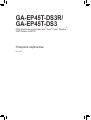 1
1
-
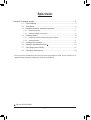 2
2
-
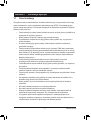 3
3
-
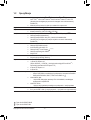 4
4
-
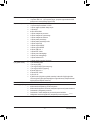 5
5
-
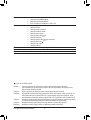 6
6
-
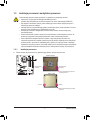 7
7
-
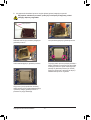 8
8
-
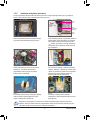 9
9
-
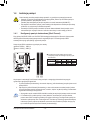 10
10
-
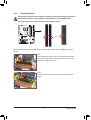 11
11
-
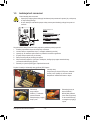 12
12
-
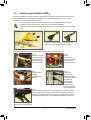 13
13
-
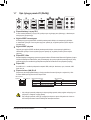 14
14
-
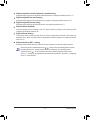 15
15
-
 16
16
-
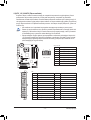 17
17
-
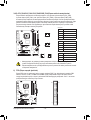 18
18
-
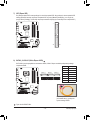 19
19
-
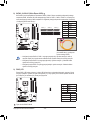 20
20
-
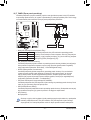 21
21
-
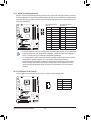 22
22
-
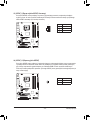 23
23
-
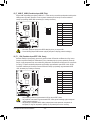 24
24
-
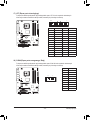 25
25
-
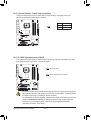 26
26
-
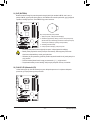 27
27
-
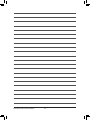 28
28
-
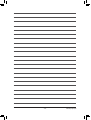 29
29
Gigabyte GA-EP45T-DS3 Instrukcja obsługi
- Kategoria
- Płyty główne
- Typ
- Instrukcja obsługi
- Niniejsza instrukcja jest również odpowiednia dla
Powiązane artykuły
-
Gigabyte GA-770TA-UD3 Instrukcja obsługi
-
Gigabyte GA-EP45-DS3P Instrukcja obsługi
-
Gigabyte GA-EP45-DS3L Instrukcja obsługi
-
Gigabyte GA-870A-UD3 Instrukcja obsługi
-
Gigabyte GA-EP35-DS3R Instrukcja obsługi
-
Gigabyte GA-EP43-DS3 Instrukcja obsługi
-
Gigabyte GA-P35-DS3P Instrukcja obsługi
-
Gigabyte GA-790XTA-UD4 Instrukcja obsługi
-
Gigabyte GA-P35-S3L Instrukcja obsługi
-
Gigabyte GA-EP35-DS4 Instrukcja obsługi